एंड्रॉइड के साथ Google ड्राइव पर पेपर दस्तावेज़ कैसे स्कैन करें
इस नई सुविधा का उपयोग करने के लिए, आपको नवीनतम Google ड्राइव ऐप अपडेट की आवश्यकता होगी, जिसमें Google नाओ के समान एक नया कार्ड-आधारित इंटरफ़ेस भी शामिल है।
यह न केवल आपको दस्तावेजों को "स्कैन" करने की अनुमति देता है -वास्तव में, उनकी तस्वीर लें और अपने Google ड्राइव में PDF फ़ाइल के रूप में सहेजें। यह वास्तव में वर्णों को पहचानने और अपने "स्कैन" को खोज योग्य दस्तावेजों में बदलने के लिए ऑप्टिकल कैरेक्टर रिकॉग्निशन (ओसीआर) तकनीक का उपयोग करता है।
Google डिस्क पर एक पेपर दस्तावेज़ स्कैन करें
अपने एंड्रॉइड डिवाइस पर Google ड्राइव ऐप लॉन्च करें और विकल्प बटन पर टैप करें, फिर मेनू से "नया जोड़ें"।

इसके बाद सामने आए मेनू पर स्कैन पर टैप करें।
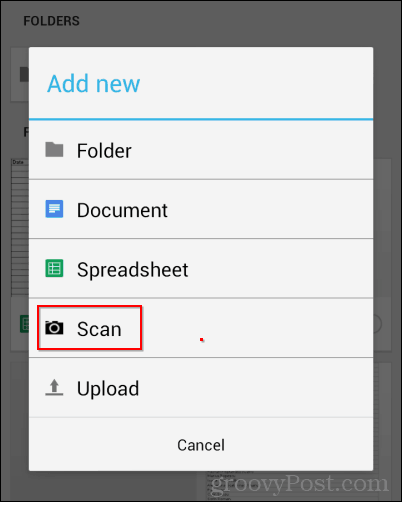
अब अपने दस्तावेज़ की एक तस्वीर लें, लेकिन सुनिश्चित करें कि आप इसे सभी छवि में फिट करते हैं।
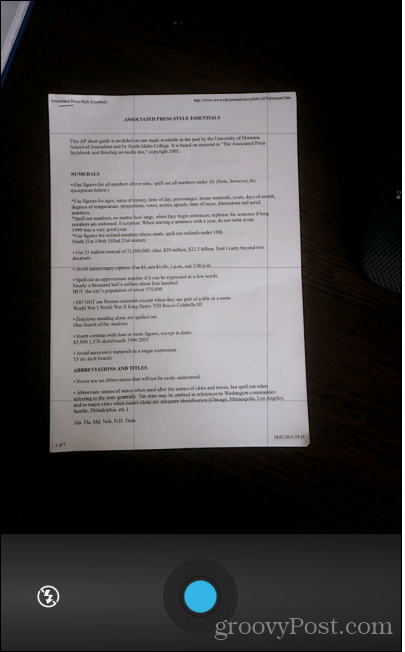
एक बार ऐसा हो जाने के बाद, दस्तावेज़ को पीडीएफ के रूप में आपके Google ड्राइव पर अपलोड किया जाएगा। इसे जैसा नाम दिया जाएगा scanned_date समय। इससे आपके लिए बाद में स्कैन किए गए दस्तावेज़ों को खोजना आसान हो जाएगा।
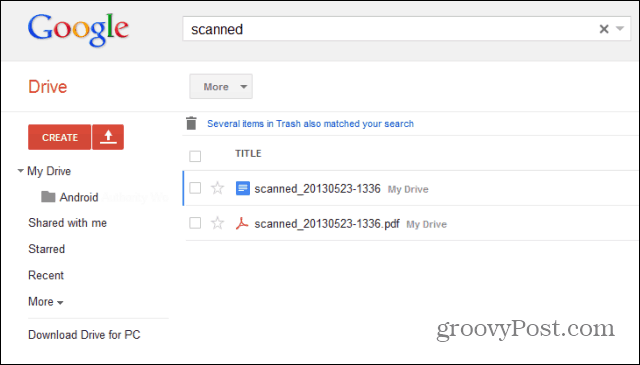
जबकि आप पीडीएफ के अंदर एक शब्द नहीं खोज सकतेजब यह Google ड्राइव व्यूअर में खुलता है, तो वर्ण पहचान काम करती है। Google दस्तावेज़ खोज फ़ंक्शन के साथ दस्तावेज़ के अंदर एक शब्द खोजने का प्रयास करें। आप देखेंगे कि दस्तावेज़ मिल गया है।
यदि स्कैन किए गए दस्तावेज़ों के कुछ हिस्से कटा हुआ हैउनमें से जब तक वे ड्राइव पर पहुँचते हैं, सुनिश्चित करें कि आप एंड्रॉइड ऐप की सेटिंग्स पर एक नज़र डालते हैं। सुनिश्चित करें कि छवि गुणवत्ता उच्च पर सेट है (जो बेहतर पहचान सुनिश्चित करेगा) और सही पेपर आकार निर्धारित करना सुनिश्चित करें।











एक टिप्पणी छोड़ें